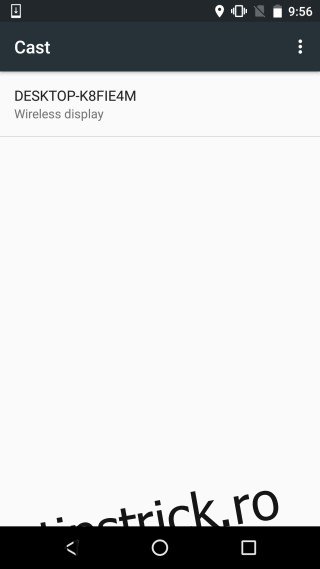Chromecastul a făcut telefoanele Android excepțional de mai puternice. Dacă dispozitivul dvs. Android are suport integrat pentru proiectarea ecranului său, atunci un Chromecast va face minuni cu el. Chromecast-ul este grozav dacă doriți să proiectați ecranul telefonului pe un monitor sau pe un televizor, dar dacă doriți să îl proiectați pe desktop, aveți opțiuni foarte greoaie disponibile în majoritatea cazurilor. Desigur, există o modalitate mult mai ușoară de a face acest lucru și este încorporat în toate dispozitivele Android cu opțiunea Cast. Tot ce aveți nevoie este Windows 10 cu actualizarea aniversară sau o versiune de previzualizare a actualizării. Actualizarea aniversară include o nouă aplicație numită Connect, care vă va permite să proiectați ecranul Android și Windows Phone pe desktop. Iată cum funcționează.
Pe computerul cu Windows 10, căutați și lansați aplicația numită „Conectați”. Vă va spune că este gata să vă conectați cu alte dispozitive.
Pe dispozitivul Android, trage în jos centrul de notificări și atinge butonul Cast. Nu veți vedea nimic listat aici decât dacă aveți un Chromecast disponibil în rețea, ceea ce nu este o problemă. Atingeți butonul „Mai multe setări” și veți fi direcționat la ecranul Cast.
Dă-i o secundă sau două și vei vedea că desktopul tău Windows 10 apare în lista de aici. Atingeți-l pentru a vă conecta.
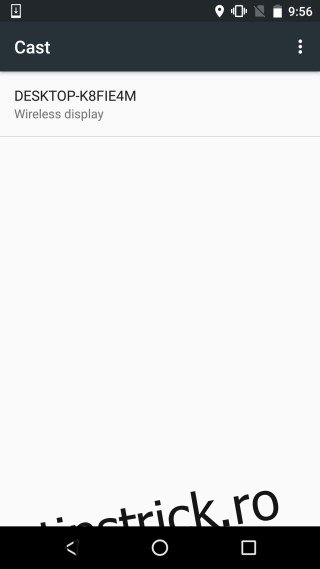
Pe desktop, aplicația Connect va arăta că telefonul Android încearcă să se conecteze. Nu vi se va cere să vă autentificați sau să permiteți/dezactivați conexiunea. Aplicația Connect presupune că, dacă telefonul Android se află în aceeași rețea WiFi ca desktopul, este de încredere.
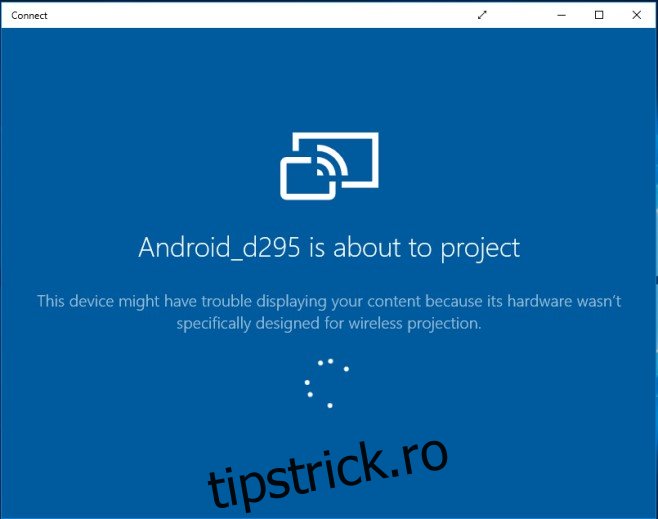
Conexiunea nu durează mult până se stabilește și în curând ecranul telefonului tău va fi proiectat în aplicație.
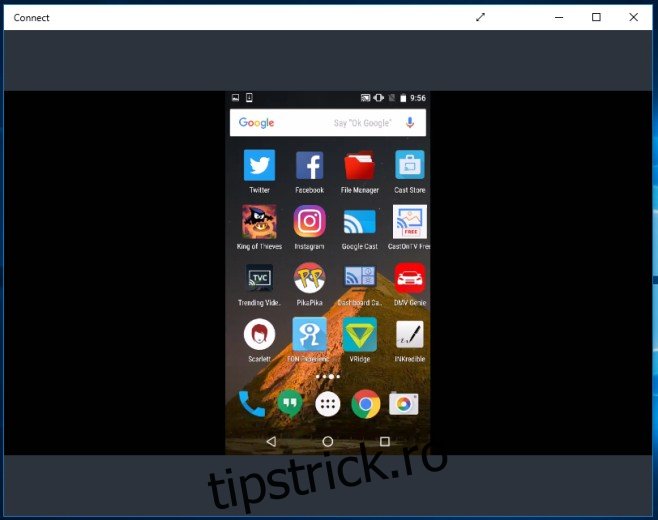
Lucrul grozav este că puteți utiliza GameDVR pentru a vă înregistra ecranul Android în acest fel. Pur și simplu apăsați comanda rapidă de la tastatură Win+G și marcați Conectare ca joc pentru a începe înregistrarea. Dacă desktopul dvs. este prea vechi pentru a accepta GameDVR, iată cum îl puteți activa oricum.